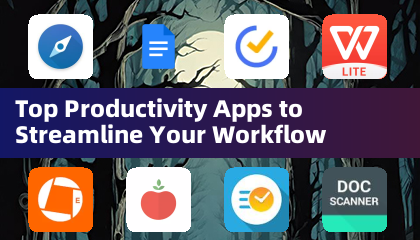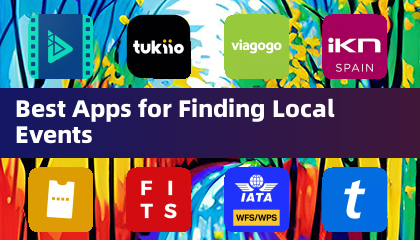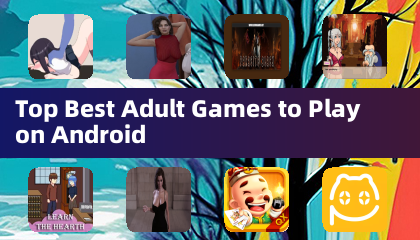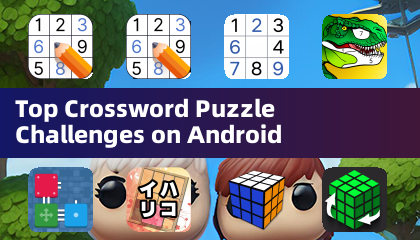Esta guía detalla cómo instalar y jugar juegos de engranajes de juego SEGA en tu mazo de Steam usando Emudeck, optimizando el rendimiento con un cargador de hojalete y herramientas eléctricas.
enlaces rápidos
El equipo de juego SEGA, una consola portátil pionera, ahora encuentra un nuevo hogar en el mazo de vapor gracias a Emudeck. Esta guía garantiza un rendimiento y funcionalidad óptimos. Actualizado el 8 de enero de 2025.
Antes de instalar Emudeck
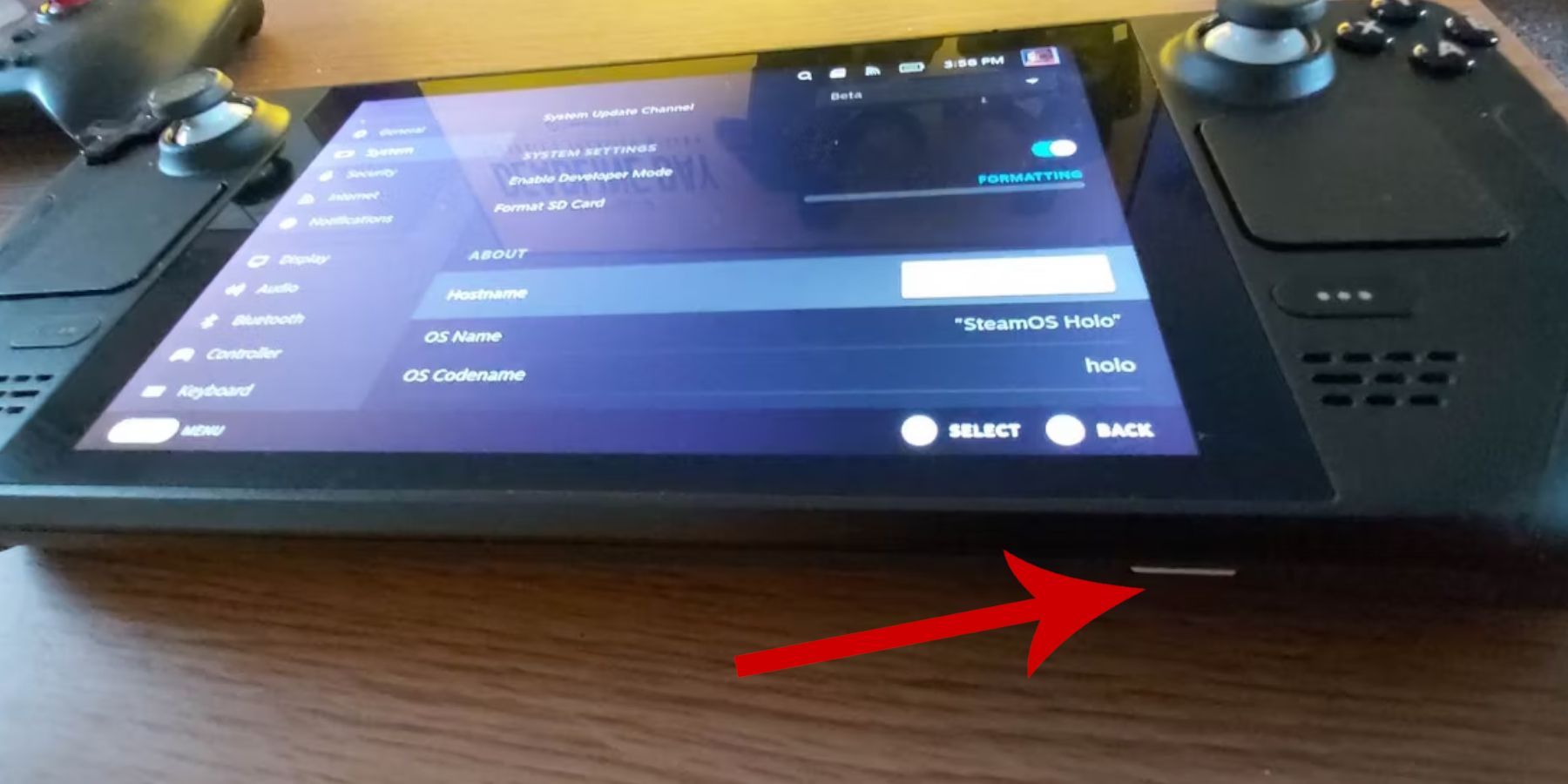 Prepare su mazo de vapor habilitando el modo de desarrollador y recopilando las herramientas necesarias.
Prepare su mazo de vapor habilitando el modo de desarrollador y recopilando las herramientas necesarias.
Active el modo de desarrollador:
- Presione el botón Steam.
- Acceda al menú del sistema.
- En la configuración del sistema, habilitar el modo de desarrollador.
- Acceda al nuevo menú de desarrolladores, navegue a varios y habilite la depuración remota de CEF.
- Reinicie tu cubierta de vapor.
Artículos recomendados:
- Tarjeta de microSD A2 (o HDD externo) para almacenar roms y emuladores.
- teclado y mouse (opcional, pero recomendado para una gestión de archivos más fácil).
- Game Gear Roms de Game Gear (copias de los juegos que posees).
Instalación de Emudeck en la cubierta de vapor
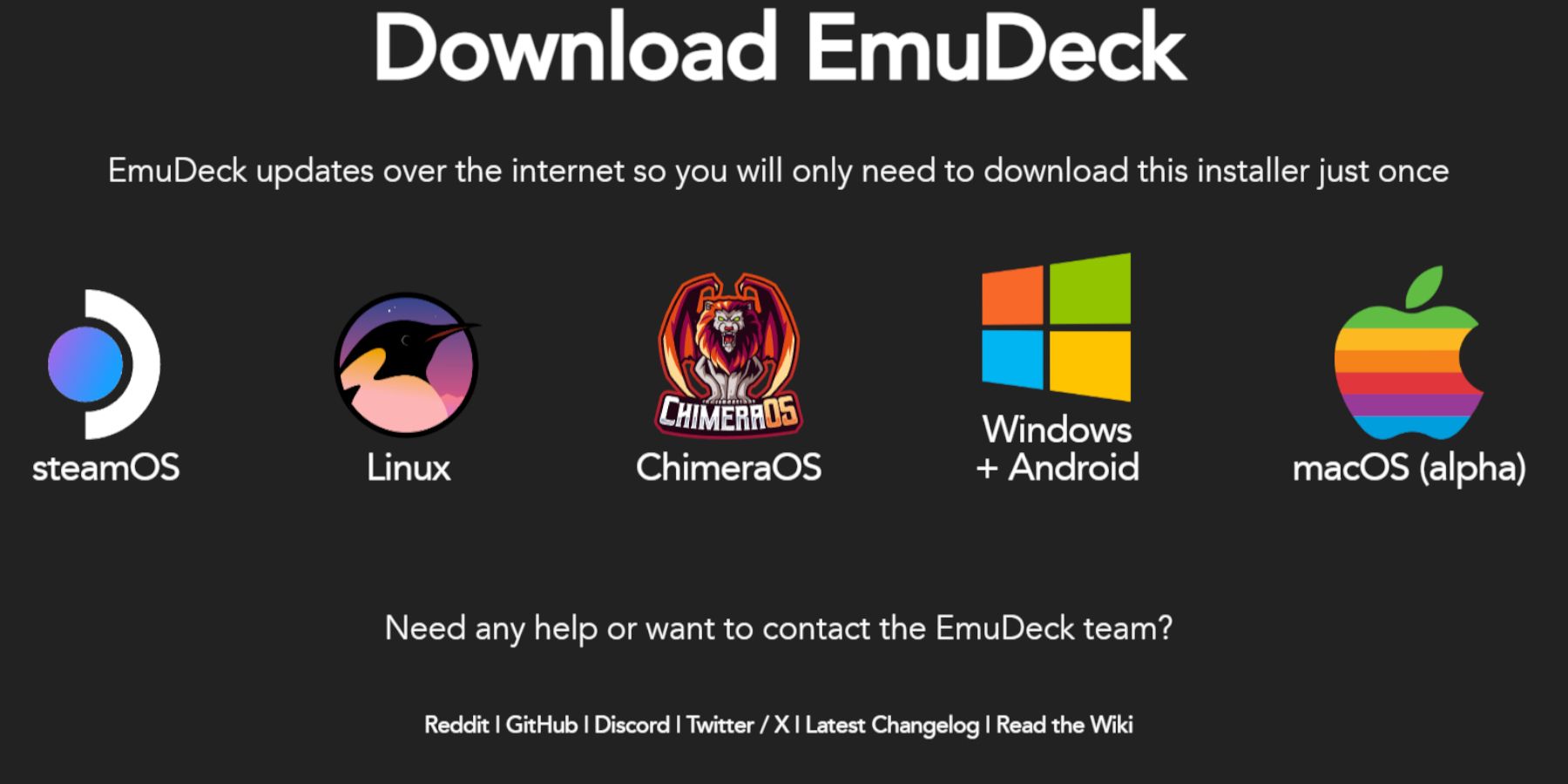 Descargar e instalar Emudeck.
Descargar e instalar Emudeck.
- Cambie al modo de escritorio.
- Abra un navegador web y descargue Emudeck.
- Seleccione la versión de Steam OS y elija Instalación personalizada.
- Seleccione su tarjeta SD como ubicación de instalación principal.
- Elija sus emuladores deseados (se recomienda retroarch, estación de emulación, gerente de ROM de vapor).
- Habilitar guardado automático.
- Completa la instalación.
Configuración rápida:
Dentro de Emudeck, configure configuraciones rápidas:
- Asegúrese de que el autosave esté habilitado.
- Habilitar la coincidencia del diseño del controlador.
- Establecer Sega Classic AR a 4: 3.
- Encienda las computadoras LCD.
Transferir Roms de Game Gear y usar Steam ROM Manager
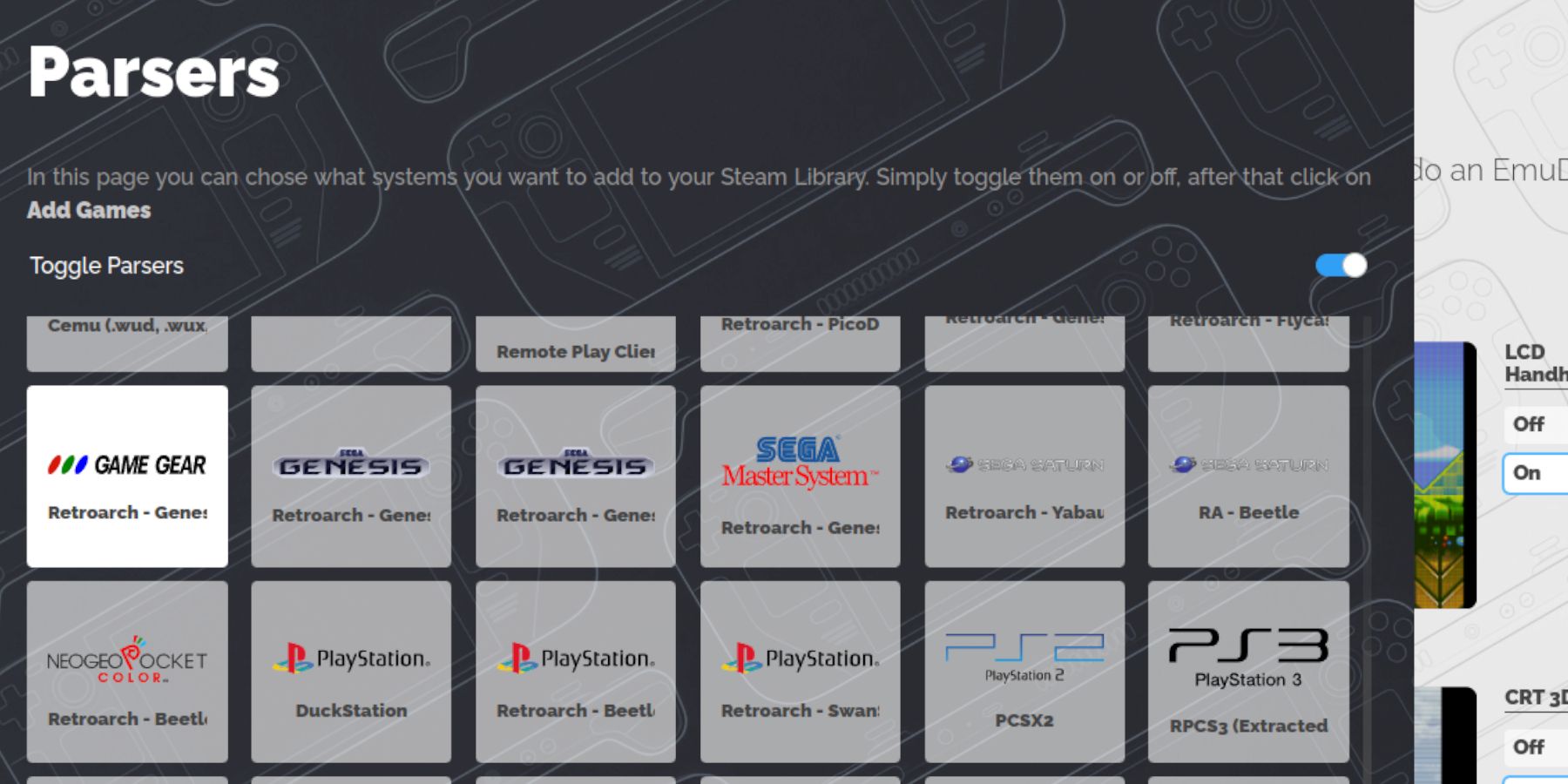 Transfiera sus ROM e integre a su biblioteca de Steam.
Transfiera sus ROM e integre a su biblioteca de Steam.
Transferir roms:
- Abra el administrador de archivos Dolphin en modo de escritorio.
- Navegue a la carpeta
Emulation/ROMs/gamegear de su tarjeta SD.
- Transfiera las roms de tus juegos a esta carpeta.
Steam Rom Manager:
- Abra Emudeck y inicie Steam Rom Manager.
- Cierre el cliente Steam cuando se le solicite.
- Siga las instrucciones en pantalla, seleccionando el analizador de equipo y agregando sus juegos.
- Verifique las obras de arte y guarde al vapor.
Resolviendo obras de arte faltantes en Emudeck
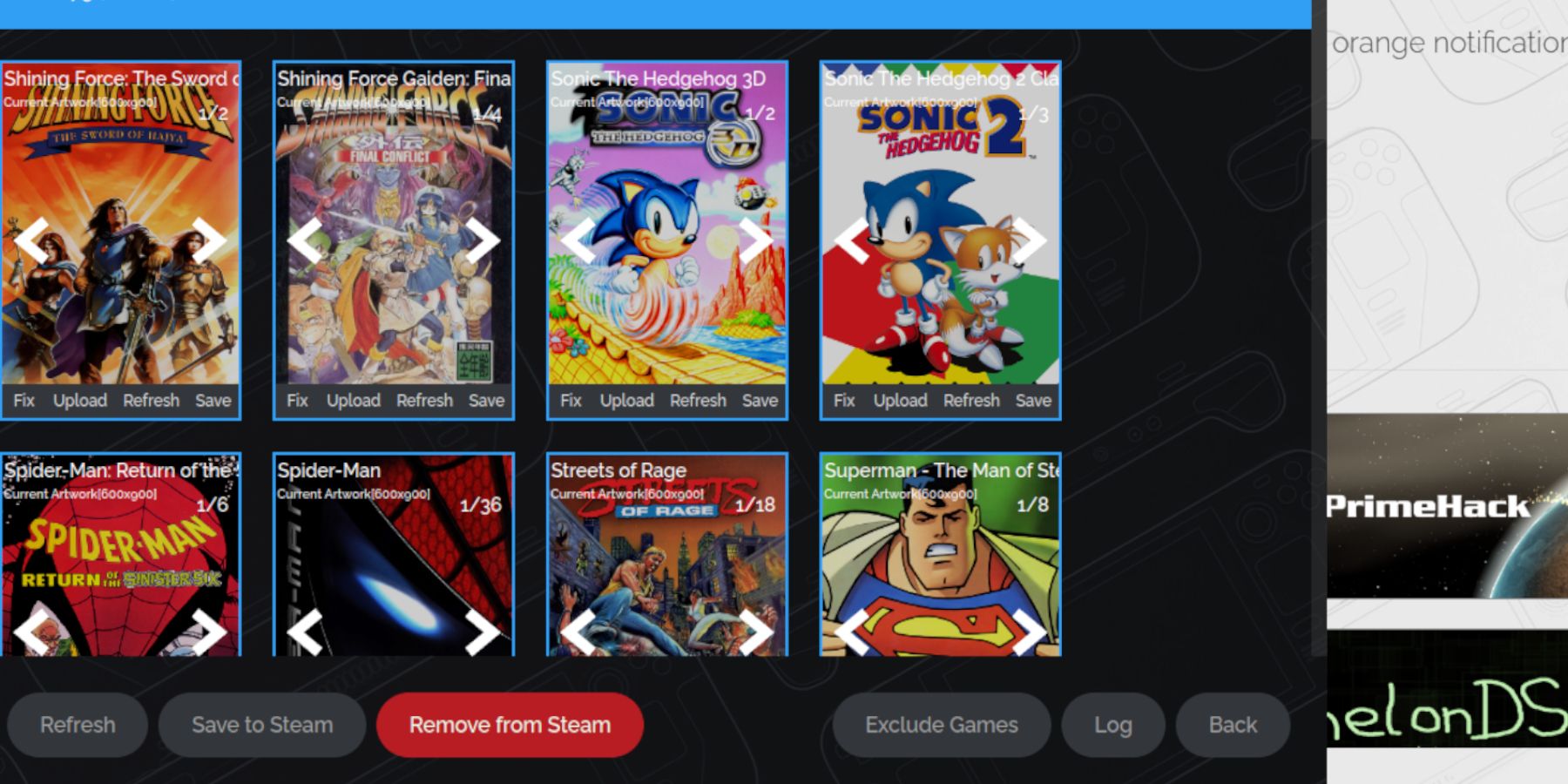 Arreglar obras de arte faltantes o incorrectas.
Arreglar obras de arte faltantes o incorrectas.
- Use la función "Fix" en Steam ROM Manager para buscar y aplicar la obra de arte correcta.
- Si el nombre de archivo ROM incluye números antes del título, cambie el nombre para eliminar estos números.
- Cargue manualmente las obras de arte faltantes a través de la función de carga del administrador de ROM de Steam.
Jugando juegos de engranajes en el mazo de Steam
Acceda a los juegos de Game Gear.
- Cambie al modo de juego.
- Abra su biblioteca de Steam, luego la pestaña de colecciones.
- Seleccione tu juego de juego y juego.
Configuración de rendimiento:
Optimizar el rendimiento:
- Acceda al menú de acceso rápido (QAM).
- Abra el menú de rendimiento.
- Habilite los perfiles por juego y establezca el límite de cuadro en 60 fps.
Instalación del cargador de hojalete en la cubierta de vapor
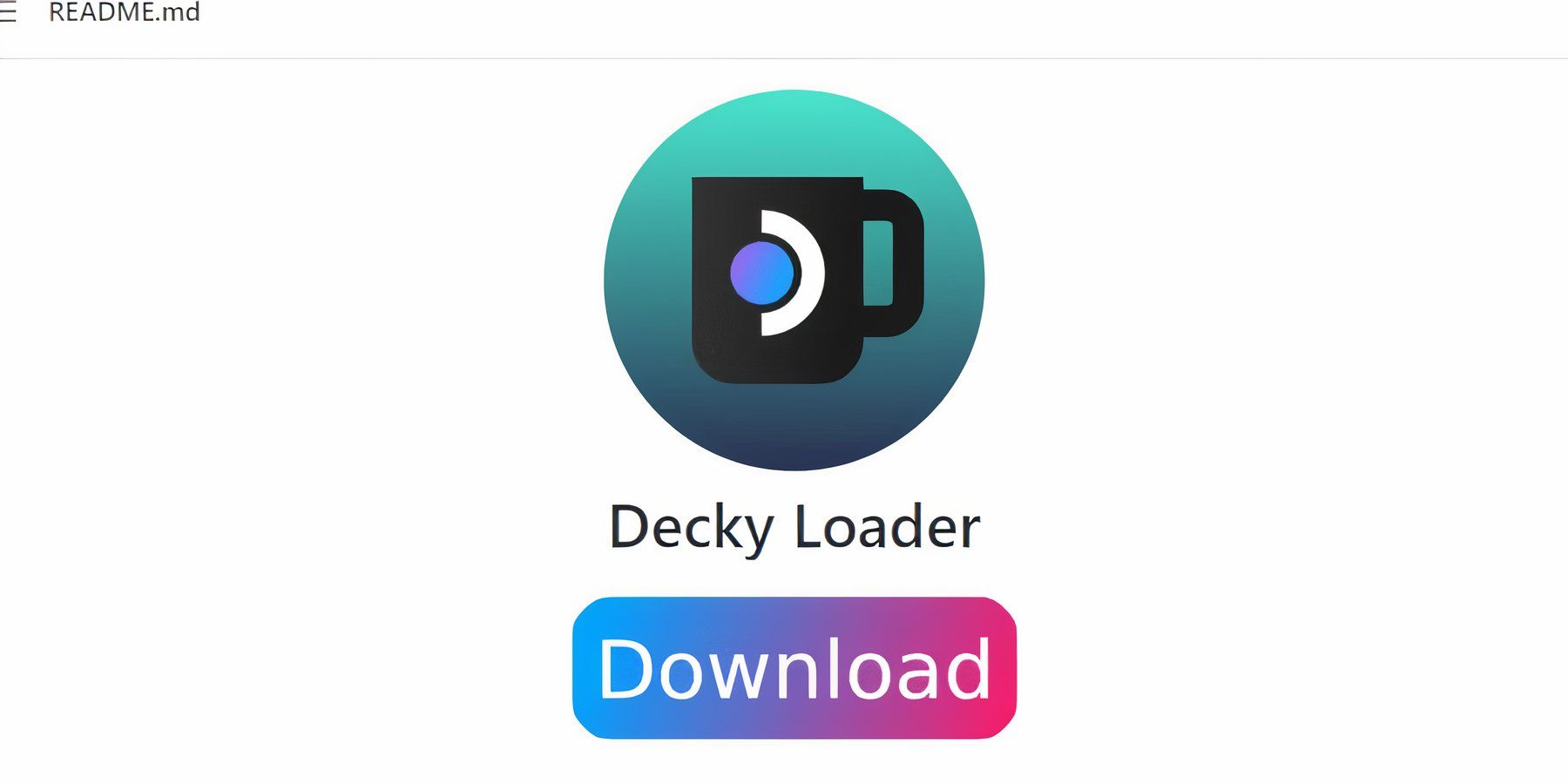 Instale un cargador de hojalete para un control mejorado.
Instale un cargador de hojalete para un control mejorado.
- Cambie al modo de escritorio.
- Descargar Decky Loader desde su página Github.
- Ejecute el instalador y seleccione la instalación recomendada.
- Reinicie tu mazo de vapor en modo de juego.
Instalación del complemento de herramientas eléctricas
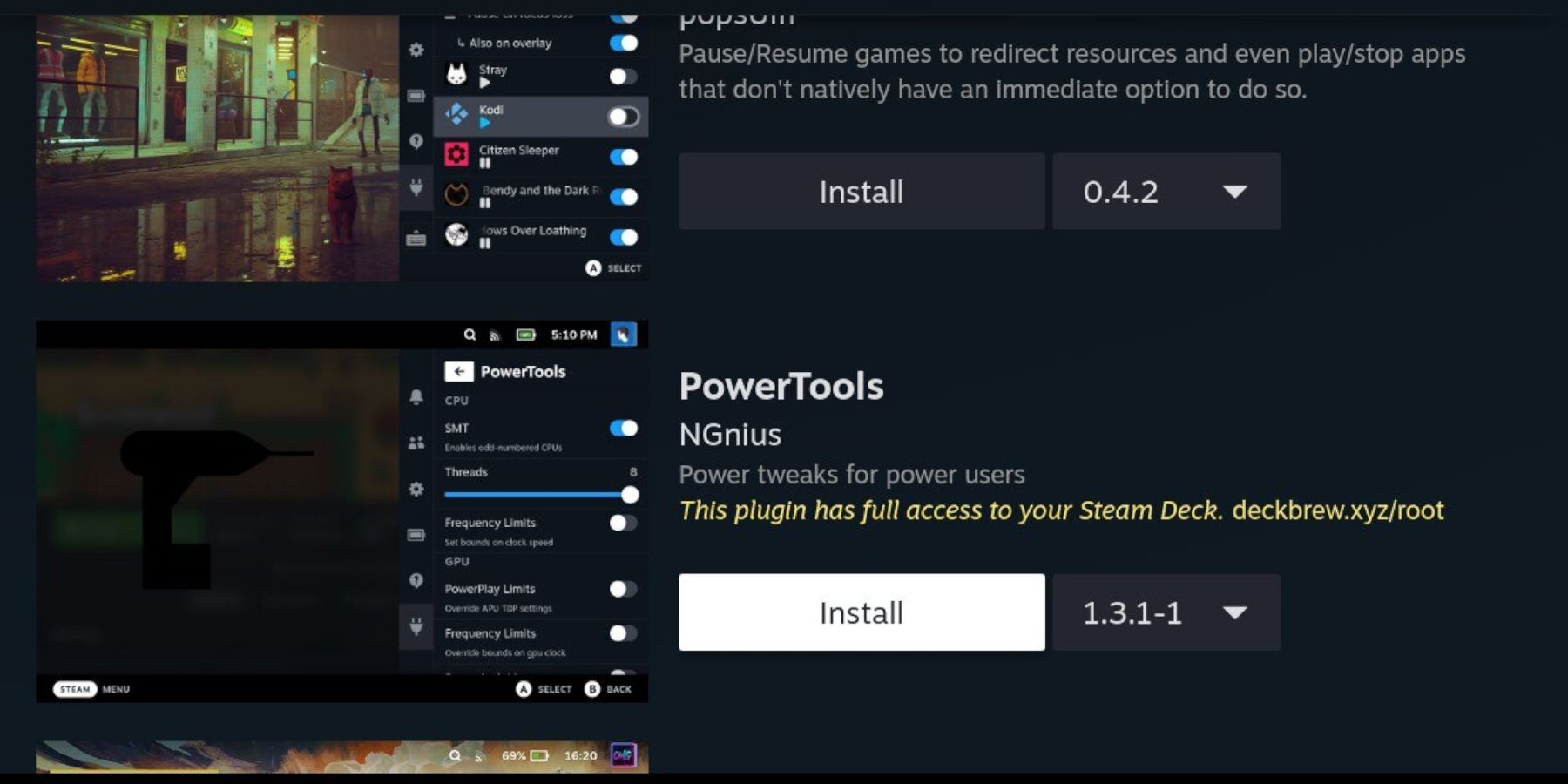 Instale y configure herramientas eléctricas.
Instale y configure herramientas eléctricas.
- Acceda al menú del complemento del cargador de hojalete (a través de QAM).
- Abra la tienda Decky e instale el complemento de herramientas eléctricas.
- Configure herramientas eléctricas: deshabilite SMTS, establezca hilos en 4, habilite el control manual del reloj GPU y establezca la frecuencia del reloj GPU en 1200. Habilite los perfiles por juego.
Solución de problemas Cargador de hojuelas después de una actualización de la cubierta de vapor
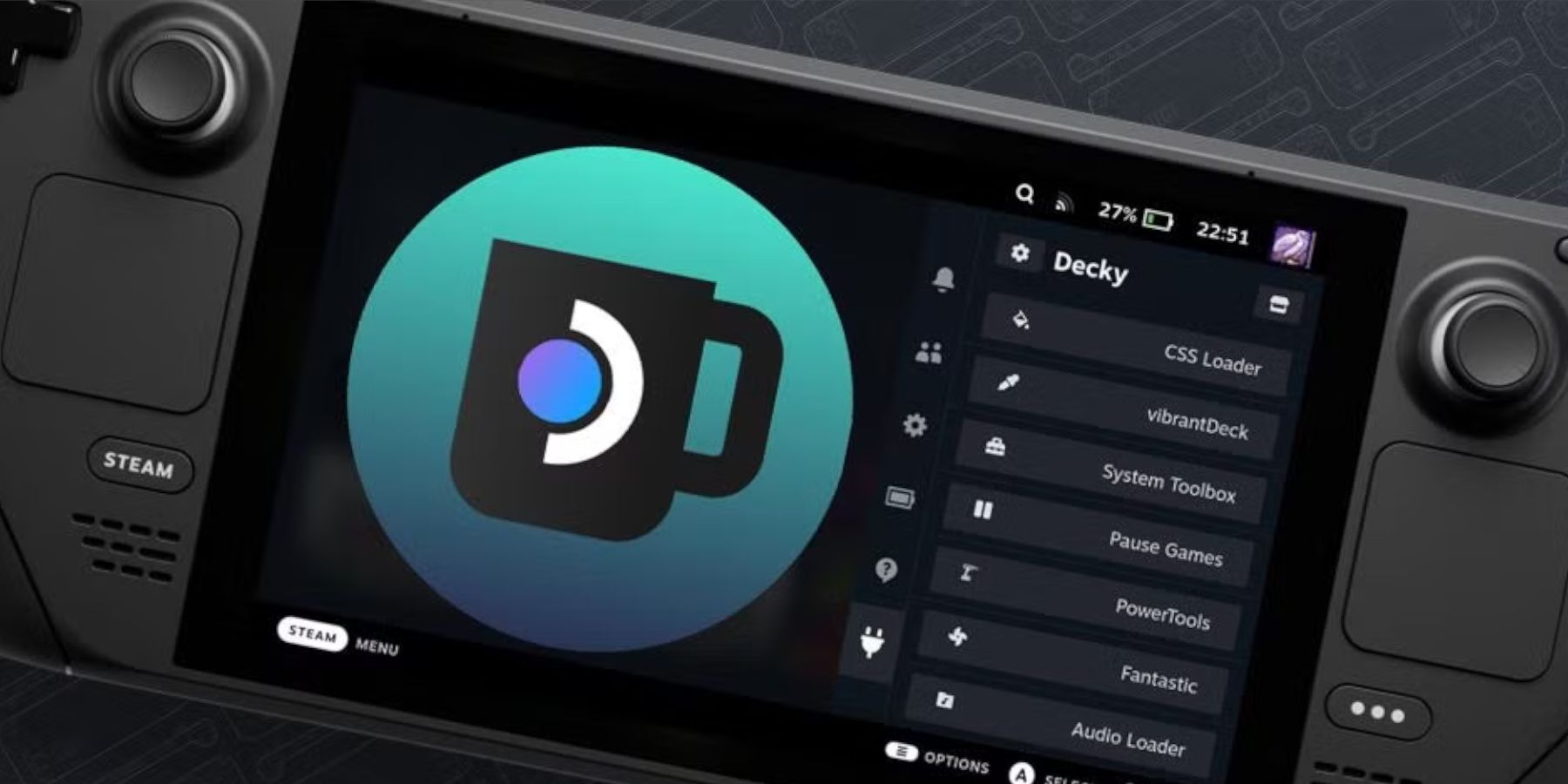 Reinstale el cargador de hojuelas después de una actualización de la cubierta de vapor.
Reinstale el cargador de hojuelas después de una actualización de la cubierta de vapor.
- Cambie al modo de escritorio.
- Descargar Decky Loader de Github.
- Ejecute el instalador, usando
sudo privilegios.
- Reinicie tu cubierta de vapor.
 ¡Disfruta de tus juegos de engranajes en tu mazo de Steam!
¡Disfruta de tus juegos de engranajes en tu mazo de Steam!

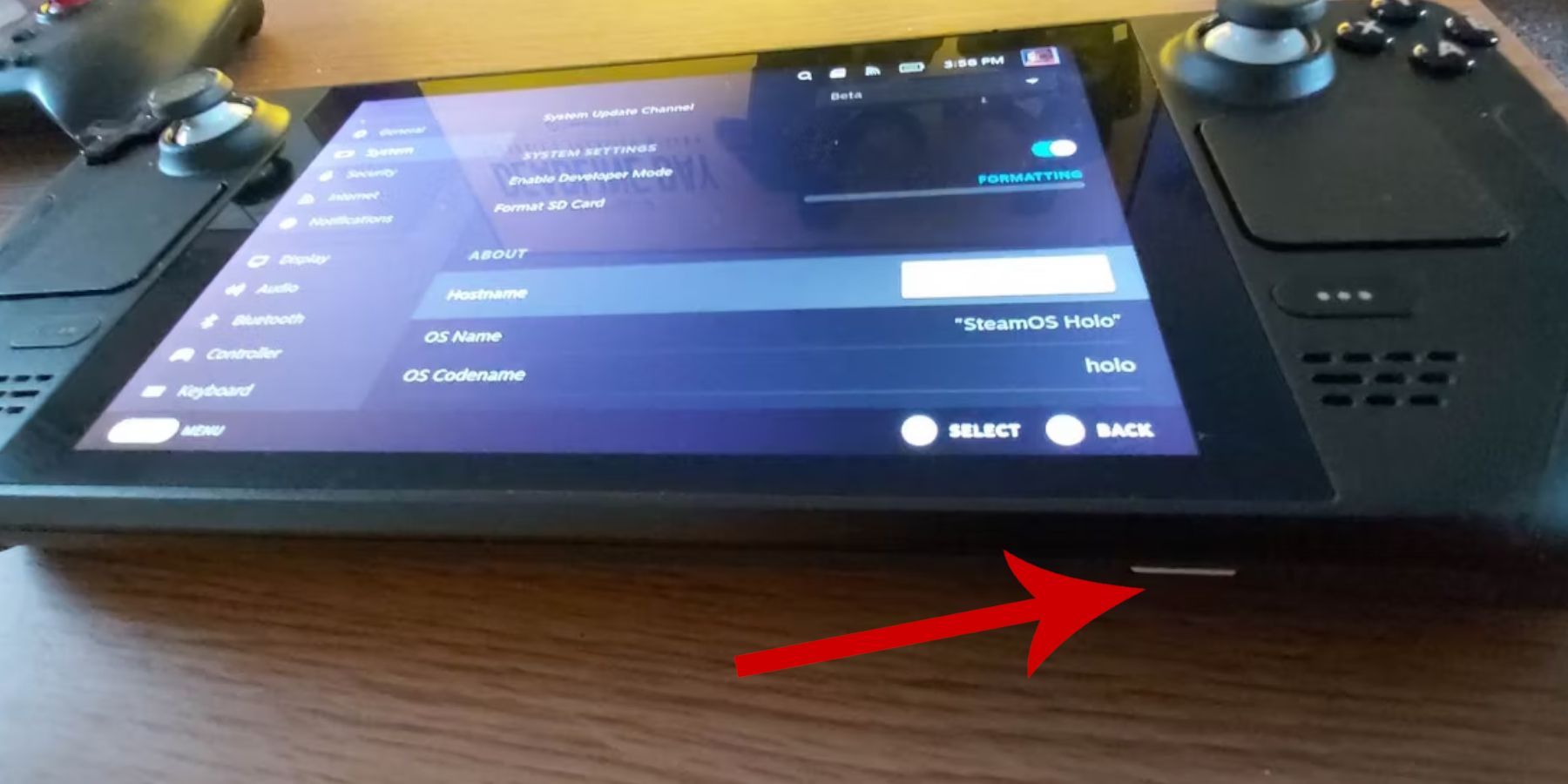 Prepare su mazo de vapor habilitando el modo de desarrollador y recopilando las herramientas necesarias.
Prepare su mazo de vapor habilitando el modo de desarrollador y recopilando las herramientas necesarias. 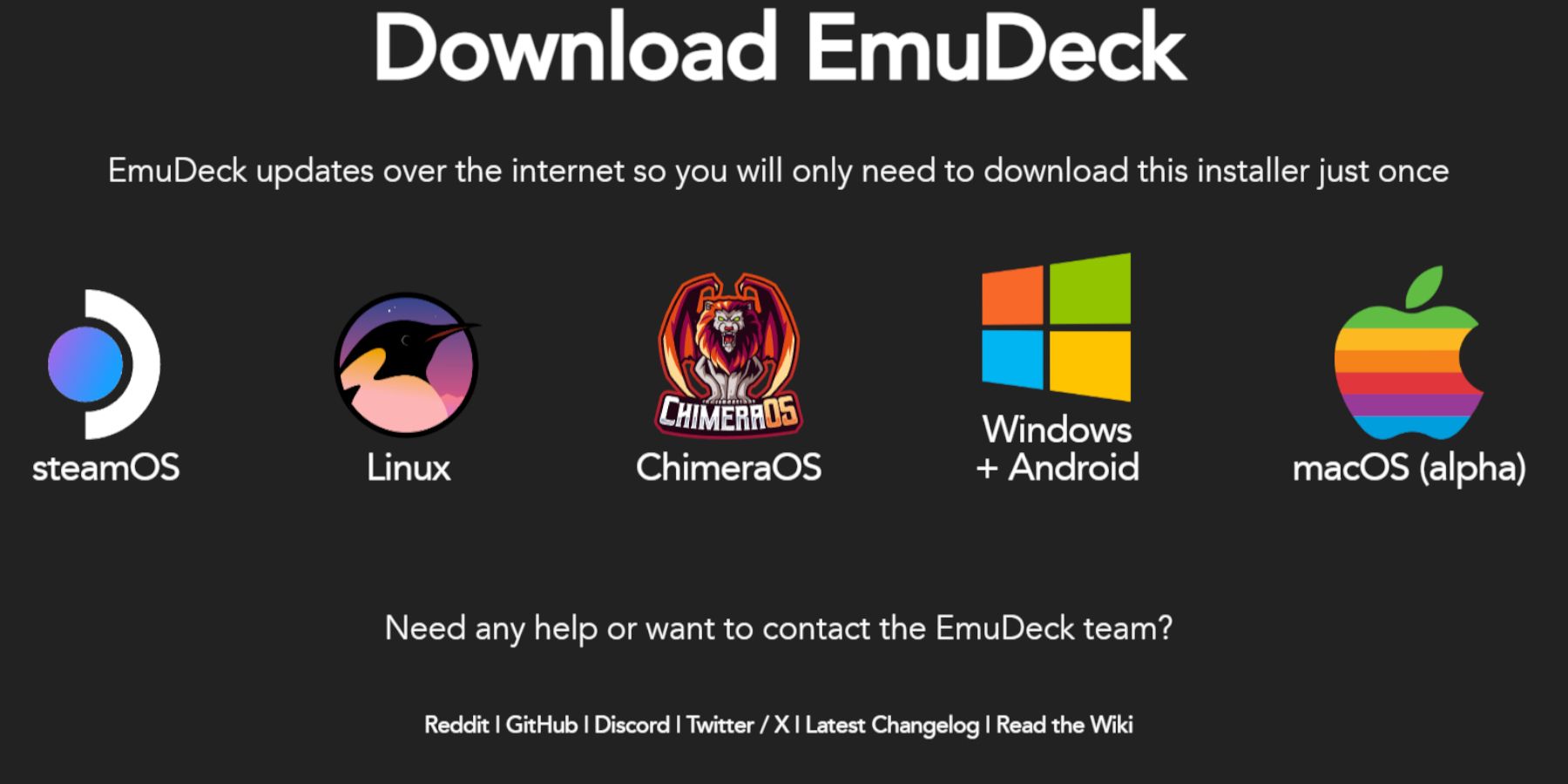 Descargar e instalar Emudeck.
Descargar e instalar Emudeck. 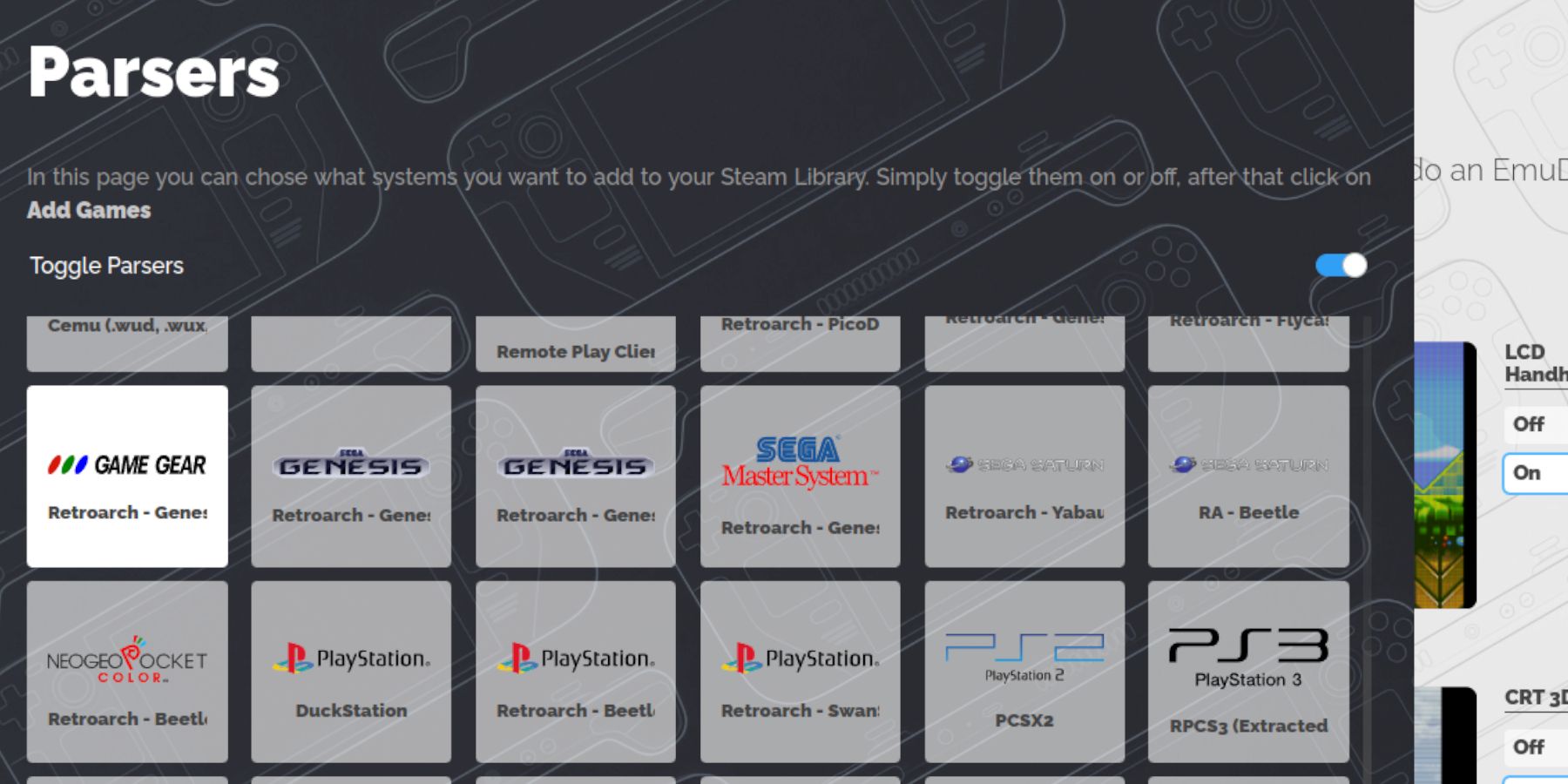 Transfiera sus ROM e integre a su biblioteca de Steam.
Transfiera sus ROM e integre a su biblioteca de Steam. 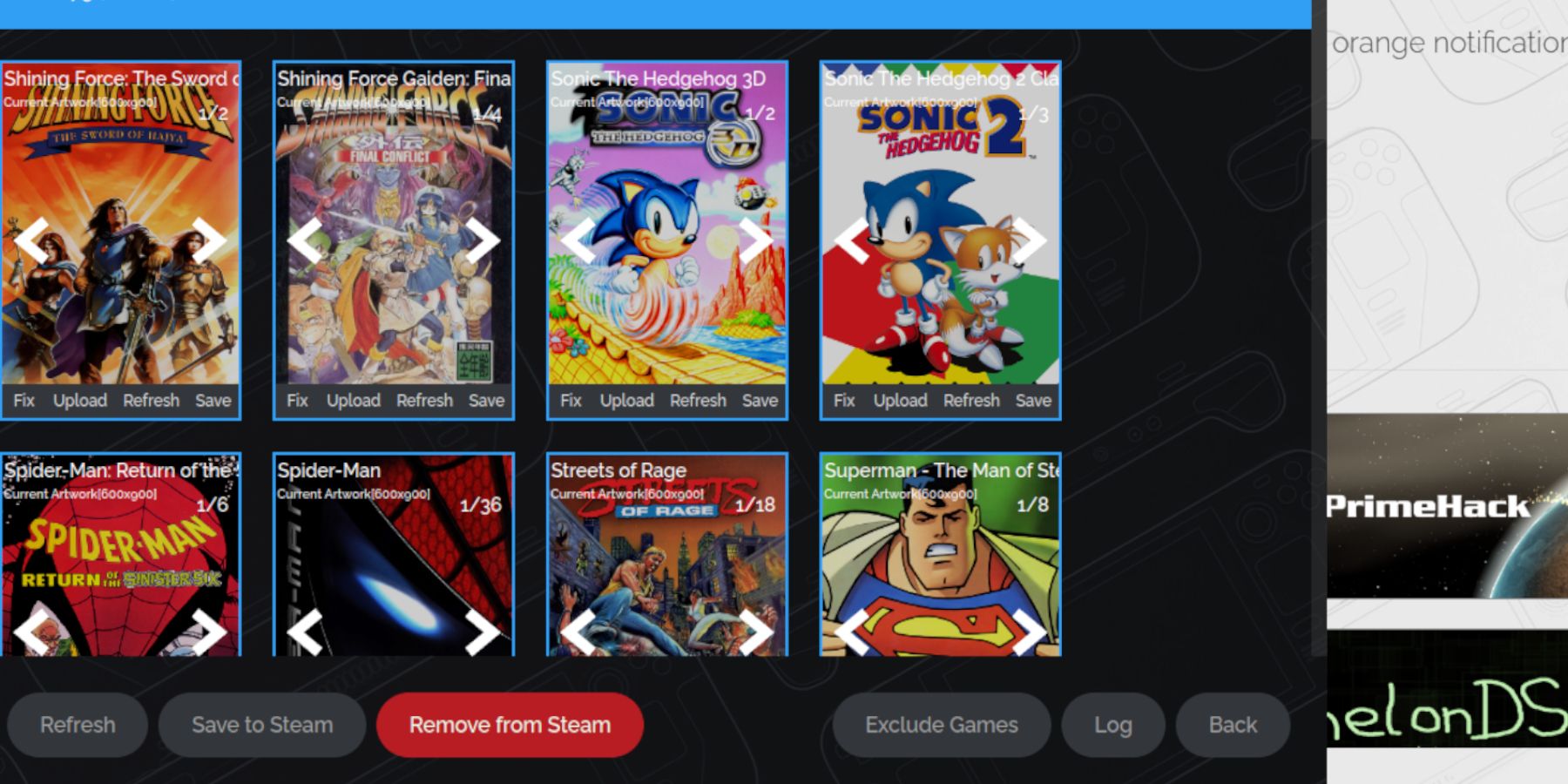 Arreglar obras de arte faltantes o incorrectas.
Arreglar obras de arte faltantes o incorrectas. 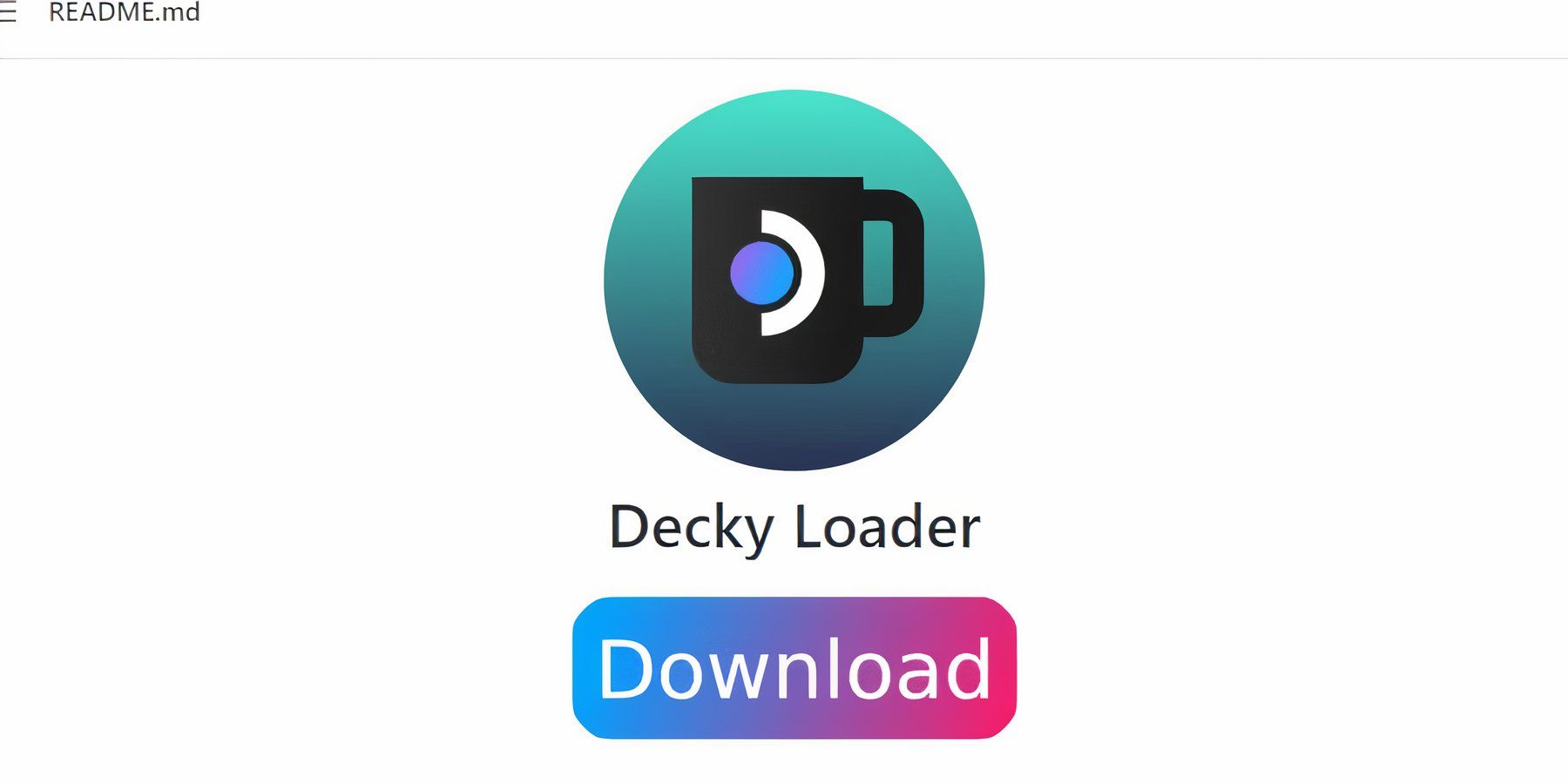 Instale un cargador de hojalete para un control mejorado.
Instale un cargador de hojalete para un control mejorado. 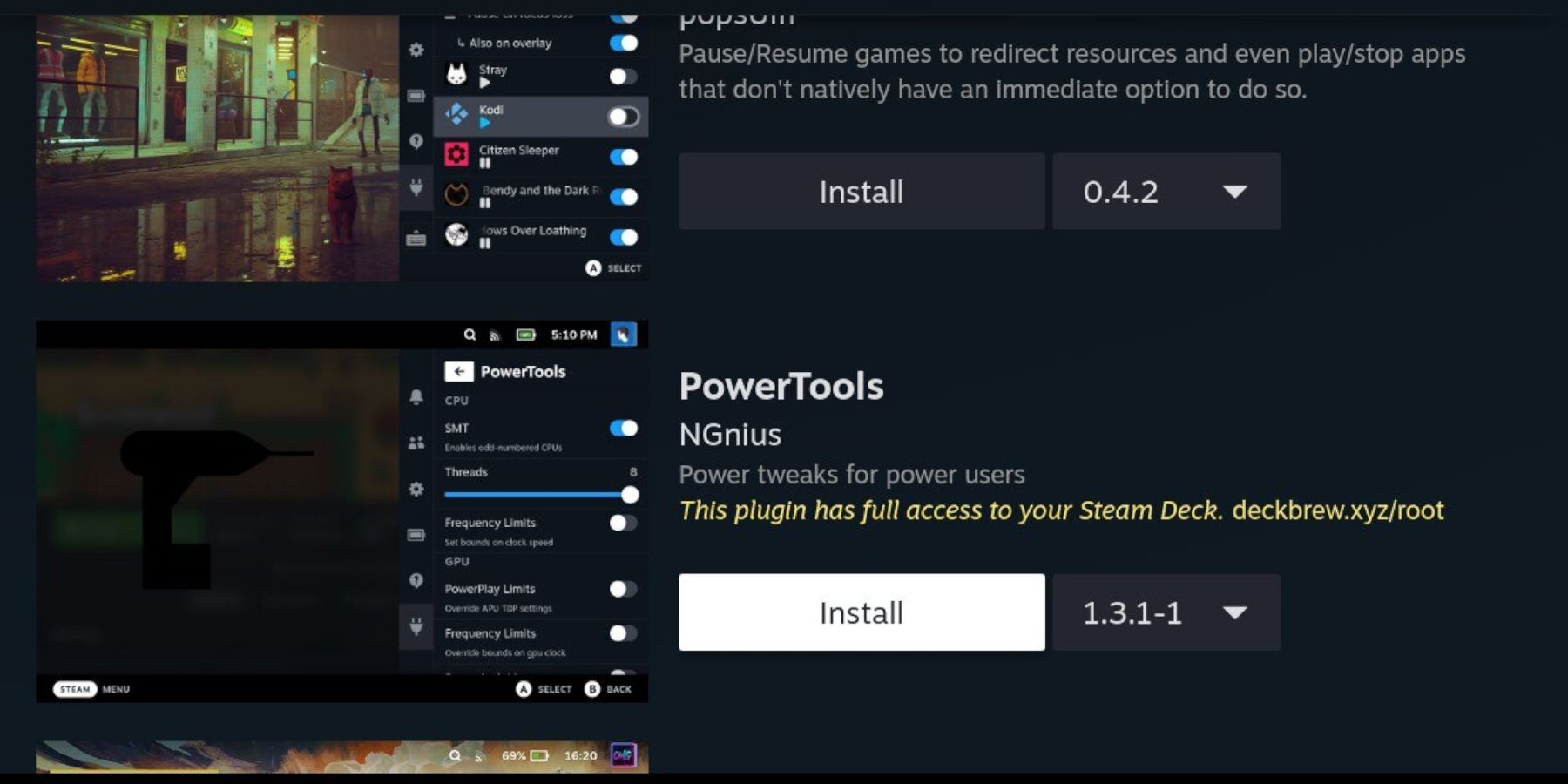 Instale y configure herramientas eléctricas.
Instale y configure herramientas eléctricas. 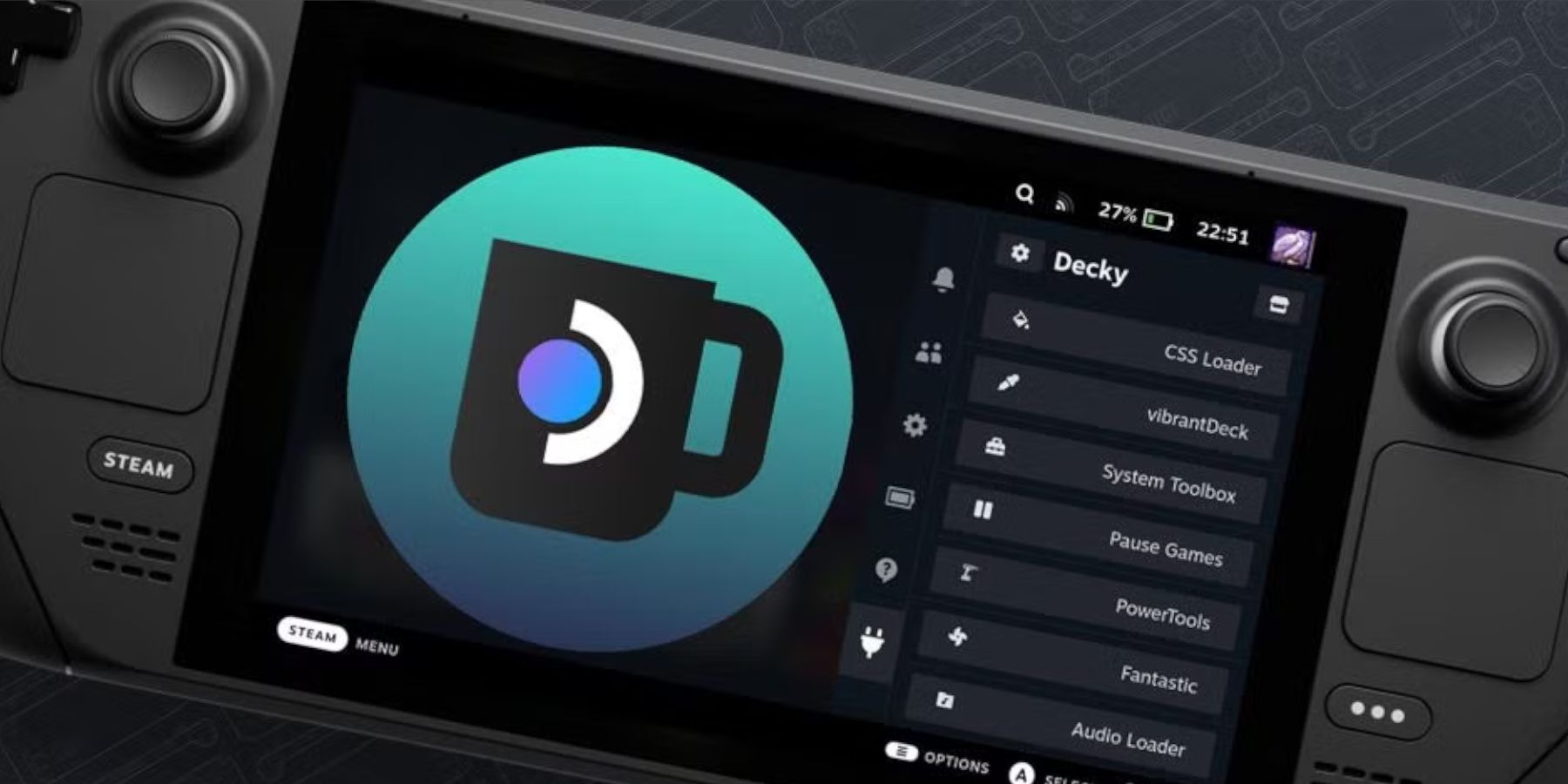 Reinstale el cargador de hojuelas después de una actualización de la cubierta de vapor.
Reinstale el cargador de hojuelas después de una actualización de la cubierta de vapor.  ¡Disfruta de tus juegos de engranajes en tu mazo de Steam!
¡Disfruta de tus juegos de engranajes en tu mazo de Steam!  Últimos artículos
Últimos artículos